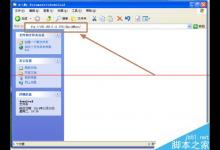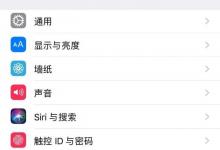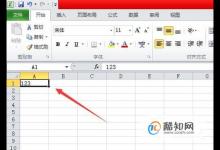CAD怎么设置捕捉Y轴间距?
来源:好再见网 2020-11-19 09:33:07
大家都知道,CAD是一种计算机辅助设计软件,使用时怎么设置捕捉Y轴间距呢,下面给大家带来详细的操作步骤,感兴趣的朋友不要错过了。
- 软件名称:
- AutoCAD 2016 64位 简体中文精简版(附秘钥+序列号)
- 软件大小:
- 634MB
- 更新时间:
- 2015-12-08立即下载
- 软件名称:
- AutoCAD 2016 32位 简体中文精简版(附秘钥)
- 软件大小:
- 555MB
- 更新时间:
- 2015-12-08立即下载
方法
1、首先,打开AutoCAD 2016

2、其次,新建一个草图,进入草图绘制界面

3、之后,点击绘制界面下方的对象捕捉按钮

4、再之后,选择“对象捕捉设置”选项

5、最后,选择”捕捉和栅格”,在“捕捉Y轴间距”选框中设置相应的参数即可


本文转载自https://jingyan.baidu.com/article/ca00d56c89c9f1a89eebcf86.html
本文标签:
下一篇 : 3Dmax如何设置撤销的步数?